ども。もんすぷです。(むむむです。)
終了間際のGEOの修理保証によって奇跡の復活を遂げた僕のNintendo Switchですが、実は修理から帰ってきて1年もしないうちにまた不具合が発生していたのです。
今回はその不具合を修理しましたよっていう作業記録です。
僕のSwitchはモンスターハンターダブルクロス Nintendo Switch Ver. スペシャルパックという、モンハンダブルクロスの柄の入ったSwitchなんですよ。(今の写真だとどう見てもスプラエディションだがな。)

今はたまたまそうなっているんですけど、モンハンダブルクロスVer.のSwitchにスプラ色のJoy-con を装備して、Switch本体も「もんすぷ」仕様にして使っているんですよ。
…で、今回の不具合はJoy-con が片方認識されない問題です。

確かに装着してるのに左側のJoy-con だけこんな感じで認識されないんですよ。
こうなった時の対処方法として、参考にしている「あすか修繕堂」さんのYoutubeでは別のJoy-con を挿してみて認識されるならJoy-con 側の不具合、まともなJoy-con を挿しても認識されなかったら本体側の不具合ということでした。(Joy-con ならいっぱい持ってるもんね。)
リンク先の動画はタダで直していらっしゃいますが、僕はちゃんとパーツを購入して直そうとしていたんですよ!(結果タダで直すことになったんだがな。)

写真を見て気付く方もいらっしゃると思いますが、左用レールのプリント配線に「銀色のカバー」が付いていない商品が届いてしまったんです!(写真と違ったんなら返品すればいーじゃん?)
実は結構前に不具合が起きていて、商品を買ったのもかなり前なんですよね。(30日の保証期間を越えてしまっているのか…。)
純正部品はこんな感じでプリント配線の途中に銀色のカバーが付いています。

Amazonではちゃんと純正部品と同じカバーが付いている商品を選んでいたんですけど、安かったから怪しい業者の出品物を買ってしまったんでしょうか。(買ったのは半年以上前のことだから覚えていないよな。)
みなさんは通販で購入した商品は届いたらすぐに中身を確認しましょうね!(封筒で届いて未開封のまま放っておくとは…。)
届いてすぐの不具合だったら、配達事故や不良品発送の場合は保証が受けられる可能性があります!
なんでこんなに放置できていたかというと、今動画にアップしているモンハンライズではProコンで遊んでいるんですよ。
だから、Joy-con が認識してなくても正直影響が無かったから不具合を直すタイミングを失っていました。(まぁ、ライズやり始めた時ですらAmazonの保証は終わってたんだがな。)
とりあえず購入した部品は最悪のパターンの時の交換部品として、保険で持っておくだけで基本使わないことにしました。
ということで、Nintendo Switch本体を分解していきましょう!
まずは道具の確認。(今回は最低2種類のドライバーとピンセットだな。)

特に、ピンセットは先が細いものを選ぶことと、Y字ドライバーは怪しい中華ガジェットではなく、Made in Japanとかの精度の高いものを使ってください!(じゃないとネジをダメにしてしまって回せなくなるぞ。)
僕はY字ドライバーはSUNFLAGの物を使っています。(コレでもネジがダメになりそうだから、押す力8割・回す力2割の割合でネジを回すこと!)
ピンセットやプラスドライバーは精密タイプですけど、交換用Joy-con スティックのオマケで付いていたツールセットです。
僕が買った修理キットはもう古いかもしれませんが、Kingtaiさんの出品しているモノとツールの形状が近いですね。(ココのJoy-con スティックは6個中6個当たりだったから次スティックセンサーが壊れたときもここから買う予定。)
まずはSwitch裏面の4隅にあるY字ネジを外します。

左右にあるレールの中の5か所のプラスネジのうち、真ん中の1個を外します。


USB-C端子の両側にあるプラスネジを外します。

SDカード挿入口にあるプラスネジを外します。

排熱口の近くのプラスネジを外します。

USB-C端子側から裏カバーをゆっくりめくって外します。(イヤホンジャックの所で爪が引っかかっているから、ゆっくりめくるんだぞ。)

開けてビックリ!メッチャ汚い!!(エアーダスターでも取れないくらい埃がこびりついていたな…。)
とりあえず見えるところの埃を取り除きました。

この銀カバーを外せば目的の本体側レールが取り外せます。
左下のSDカードスロットの基盤を外していきましょう。
基盤の近くにある黒いスポンジを剥がして銀カバーに付けておきます。

スポンジの下にある基盤をピックツールとかで剥がします。(上に引き上げる感じ。)

基盤の左側にプラスネジが1個付いているので外しましょう。(これで取り外せるな。)

銀カバーに付いている銀色のネジ6個を外します。
銀カバーはCPUのヒートパイプに塗った「グリスでくっついている」ので、ゆっくり剥がします。(経年劣化しているSwitchならグリスが固まってるからカバーはあっさり取れるはず。)

作業中にショートさせて基盤をダメにしたらいけないので、バッテリーからの配線を外します。(コレはマジでやっておけ!)

Joy-con (左)用の本体レールのプリント配線を外すには、バッテリー下のこのラッチを起こしてあげます。

こんな感じでコネクタのラッチが起きたら、プリント配線を外すことができます。

こんな感じで外せました!(この段階でJoy-Conレールに5つ並んでいたネジの、残り4つのネジを外してやるんだ。)

ネジ4つを外したらレールが外れるので、ゆっくり本体からレールを引き離していきましょう。(プリント配線は本体基盤の下を通ってるから、レールを強く引っ張ったり、変な方向に引っぱったらダメだぞ。「ゆっくり引き離す」んだ。)

これで左用レールの全体が見えるようになりました。(改めて見てみても銀のカバーが無いと心配になるよね。)

多分短期間でみれば、純正品のように配線を銀色のカバーで強化する必要はないんでしょうけど、純正で考慮されていた補強を無視するのはちょっと怖い。
だから、今回はレールの交換はせずに、あすか修繕堂さんの動画を参考にレールの接点を復活させてやろうと思います。
外したレールのピン穴にピンセット等の先細のものでピンを押し出します。

こんな感じで半分くらいまで出てきたら、ピンセットで摘まんで引き抜いてしまいましょう。

はいこれでプリント配線をレールから取り外せました。(なんか端子が変色してない?!)

そういえば家族にSwitchを貸してた時に、「なんでかJoy-Conから煙が上がった」とか言ってたことがあったっけ…。(焼損するくらいの電流が流れてるのか?)
Proコン使う分には不便じゃなかったから気にしないことにしてたけど、冷静に考えて「煙出た」ってのはヤバかったのかもしれませんね。
今回の修理作業は、この変色してる端子をピンセット等で削って接点を復活させる目的で分解してきました。
この状態の接点端子部分を…。

ピンセットの先端で何度もガリガリ削ってやって…。(基板上の端子を剥がさないように気を付けるんだぞ。)

端子の銅色の輝きを取り戻す!(ココまでやってもJoy-con が認識しなけりゃ、レールの交換だわな。)

それではレールを元に戻し、Switchを組み直していきます。
ただ、組み直す前に、レールを戻してプリント配線を接続した段階で、一旦バッテリー端子を繋いで接続テストをやってみます。(全部組み直して、やっぱりレール交換ってなったら面倒だからな。)
銀色のカバーも付けていない状態ですが、コントローラーを認識してくれました!(これで安心して組み直し作業が出来るな。)
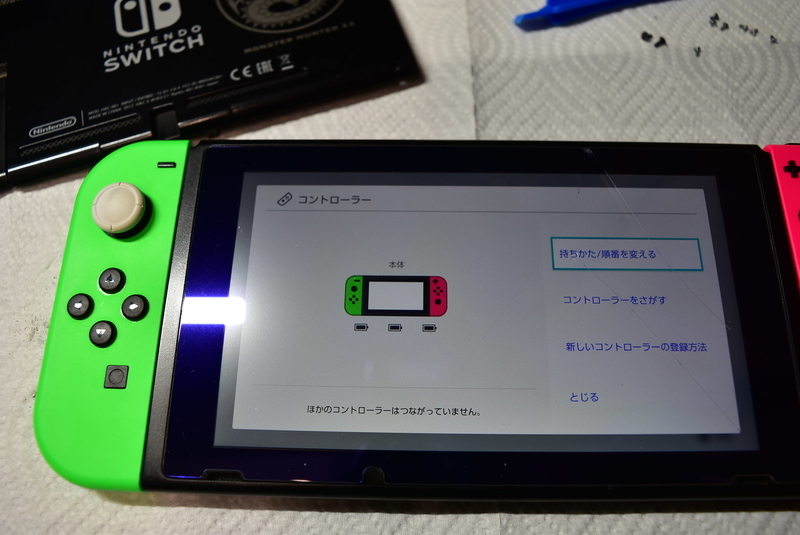
左用レールのプリント配線は、接続する基盤の下を通っているので、バッテリー端子を接続する前に通してください。

銀のカバーを開けたついでに、排熱ファンがちゃんと動いているかどうかも確認しておきましょう。(壊れかけていたらファンが連続で回らずにガクガクした回転になるらしいぞ。)
ここで組み立て直す前に、Nintendo Switchの掃除とメンテをやっておきましょう。(特にグリスの塗り直しは効くぞ。)
まずは、排熱ファンや放熱フィンに埃が溜まっているはずなので、エアーダスターを使って埃を飛ばしておきましょう。
銀のカバーとCPUのヒートパイプ部分に着いているピンク色のガサガサしたものは、ガサガサだったら拭き取ってしまいましょう。(アルコールティッシュみたいなもので掃除と脱脂が出来るとなお良いな。)
拭き取った後に絶縁型のCPUグリスを塗ってあげれば、排熱ファンのうるさい音がちょっと静かになって良いですよ。(排熱ファンがしょっちゅうフルスピードで騒音を出しているんだったら、下の写真みたいにグリスが乾燥している可能性があるよ。)
絶縁型のCPUグリスなら、熱伝導率はフツーなものでも充分効果があります。(塗り直しによる接着面積の増加で排熱効率が上がるからな。)

今回僕のSwitchでは銀のカバーの方のグリスをキレイに拭き取りましたが、ヒートパイプ側のグリスは拭き取らずにCPUグリスを塗りました。(ヒートパイプを外すのが面倒だったからだな。でもヒートパイプ側もやった方が確実に良くなるぞ。)
ヒートパイプのグリスを拭き取るなら、ヒートパイプをCPUから引き剥がさないといけなくなるので、それは次回またカバーを開くときに取っておこうと思いまして、ヒートパイプ側のグリスはキレイには除去してあげていません。(無理して拭き取って基盤にダメージを与えたら、最悪起動しなくなるもんな。)
外したネジたちを元に戻していって、無事Switchが起動することも確認しました。(CPUグリスの塗り直しは効いたな。)
はい、これで今まではちょっとゲームで遊んだけで排熱ファンが物凄い音を出して回っていましたが、メンテナンス後はファンがフルスピードで回らなくなりましたね。(あと1~2段階くらい余裕を残した排熱ファンの回り方に変わったよな。)

今回の作業で難しかったのは、Switchの裏パネルを外すのに、イヤホンジャックの所の引っかかりが怖くてなかなか裏パネルが外せなかったことですかね。(あそこだけ爪で引っかかってるのはコワいわ。)
1年前の修理の時に埃は飛ばしてくれているでしょうから、たった1年程度であんなに埃が付着しているのかと思うと…。(オマエん家そんなに埃だらけなのか?)
いや、吸排気する部分が限定されていて、フィルターもない機械なので、こんな感じに埃だらけになるんでしょう!そうだよ!そういうことにしておこう!
みなさんもJoy-con が認識されなくなったときは、Joy-con 本体の不具合も疑わないといけないですけど、本体側のレールの端子も疑ってみてください。
今まではJoy-Conばっかり分解して部品交換していましたが、本体も分解して掃除してやらないと結構埃が溜まってるもんですね。(無理して壊したらいけないので、このブログの写真を見て「確実に分解できそう!」と思った人以外は分解に手を出さない方が良いと思います。ぶっ壊れても管理人は責任持てません。)
ではでは。
